Her, / dev / sdb1 er indstillet til at montere ved stien / opbevaring / disk2p1. Dette er okay, og det fungerer. Men der er et problem. / dev / sdb1 er den første partition af den anden harddisk på din computer. Tilsvarende, / dev / sda1 er den første partition af den første harddisk. Der er ingen garanti for det / dev / sdb1 vil altid være / dev / sdb1. Afhængig af rækkefølgen af, hvordan du tilsluttede harddiskene til dit bundkort, kan det ændre sig. Hvis det sker, kan dine harddiske være monteret på de forkerte monteringspunkter, hvilket resulterer i datatab eller datakorruption.
For at løse dette kan vi bruge UUID eller LABEL. UUID er et bedre valg, da det er unikt i hele systemet. Selvom det er et andet computersystem, er sandsynligheden for duplikeret UUID næsten nul.
LABEL er på den anden side et kort navn, som du kan sætte det, når du formaterer en partition for at identificere disken. Mange mennesker kan bruge den samme ETIKET. Så det unikke ved LABEL afhænger af, hvor kreativ du er ved at navngive dine partitioner.
I denne artikel vil jeg vise dig, hvordan du monterer partitioner ved hjælp af UUID og LABEL ved hjælp af / etc / fstab fil på Linux. Så lad os komme i gang.
Sådan finder du UUID og LABEL af partitioner:
Der er et par måder at finde UUID og LABEL på en partition. I dette afsnit vil jeg vise dig nogle af dem.
Du kan finde UUID og LABEL for alle partitioner fra kommandolinjen som følger:
$ sudo blkid | grep -v loopSom du kan se, er ETIKET og UUID af alle partitionerne i dit system er angivet. Der er endnu en parameter, som du har brug for for at montere en partition, filsystemet TYPE. For eksempel, / dev / sdb1 i mit tilfælde har ETIKETTET www, UUUID 7a75296d-412a-467c-a659-283298910746 og TYPE (filsystemtype) ekst4.

Du kan også finde UUID og LABEL af en partition fra GNOME Disk Utility, som du kan se på skærmbilledet nedenfor.
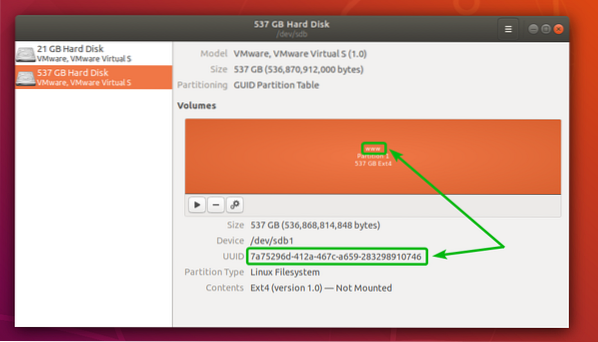
Montering af skillevægge ved hjælp af UUID:
I dette afsnit vil jeg vise dig, hvordan du permanent monterer partitioner ved hjælp af UUID'er.
Find først UUID for den partition, du vil montere ved hjælp af en af metoderne ovenfor.
Lad os sige, at du vil montere partitionen / dev / sdb1 bruger det UUID 7a75296d-412a-467c-a659-283298910746 til stien / var / www.
Opret derefter en ny mappe (i mit tilfælde / var / www) hvor du vil montere partitionen, hvis den ikke allerede findes med følgende kommando:
$ sudo mkdir / var / www
Åbn nu / etc / fstab konfigurationsfil med din yndlings teksteditor. Jeg skal bruge nano.
$ sudo nano / etc / fstab
Tilføj nu følgende linje i slutningen af filen.
UUID = 7a75296d-412a-467c-a659-283298910746 / var / www ext4 standard 0 0BEMÆRK: Udskift 7a75296d-412a-467c-a659-283298910746 med UUID på din partition, / var / www med katalogstien, hvor du vil montere partitionen, og ekst4 med filsystemtypen, hvis din ikke er af typen ext4.
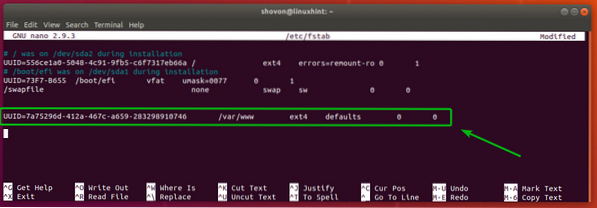
Nu skal du trykke på
Til sidst skal du genstarte din computer med følgende kommando:
$ sudo genstart
Når din computer starter, skal du kontrollere, om partitionen er monteret korrekt med følgende kommando:
$ df -h | grep -v loopHer kan du se / dev / sdb1 er monteret i / var / www. Så det fungerede.
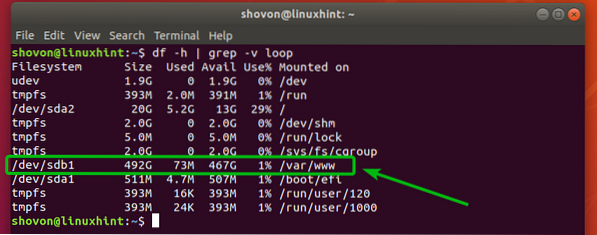
Montering af skillevægge ved hjælp af LABEL:
I dette afsnit vil jeg vise dig, hvordan du monterer partitioner permanent ved hjælp af partition LABEL.
Her har jeg en skillevæg / dev / sdc1 med MÆRKATET Data.

Lad os sige, jeg vil montere / dev / sdc1 ved hjælp af LABEL Data i katalogstien /data.
For at gøre det skal du først sørge for katalogstien /data eksisterer. Hvis det ikke gør det, skal du oprette det med følgende kommando:
$ sudo mkdir / data
Åbn nu / etc / fstab konfigurationsfil med din yndlings teksteditor. Igen skal jeg bruge nano.
$ sudo nano / etc / fstab
Tilføj nu følgende linje i slutningen af filen.
LABEL = Data / data vfat standardværdier 0 0BEMÆRK: Erstatte Data med MÆRKET på din partition, /data med katalogstien, hvor du vil montere partitionen, og vfat med filsystemtypen, hvis din ikke er af typen vfat.''
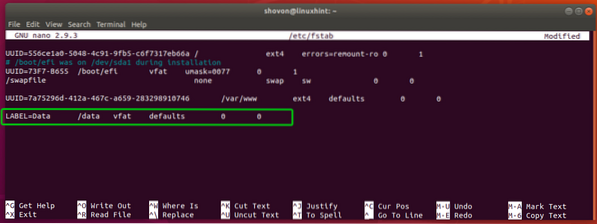
Nu skal du trykke på
Til sidst skal du genstarte din computer med følgende kommando:
$ sudo genstart
Når din computer starter, skal du kontrollere, om partitionen er monteret korrekt med følgende kommando:
$ df -h | grep -v loopSom du kan se / dev / sdc1 er monteret i katalogstien /data. Store!
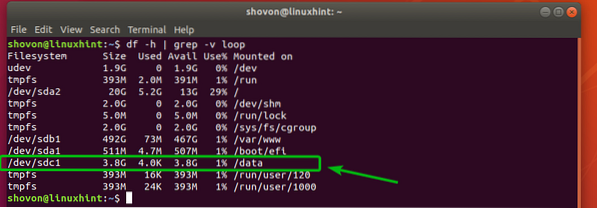
Så det er sådan, du monterer partitioner ved hjælp af UUID og LABEL. Tak, fordi du læste denne artikel.
 Phenquestions
Phenquestions


